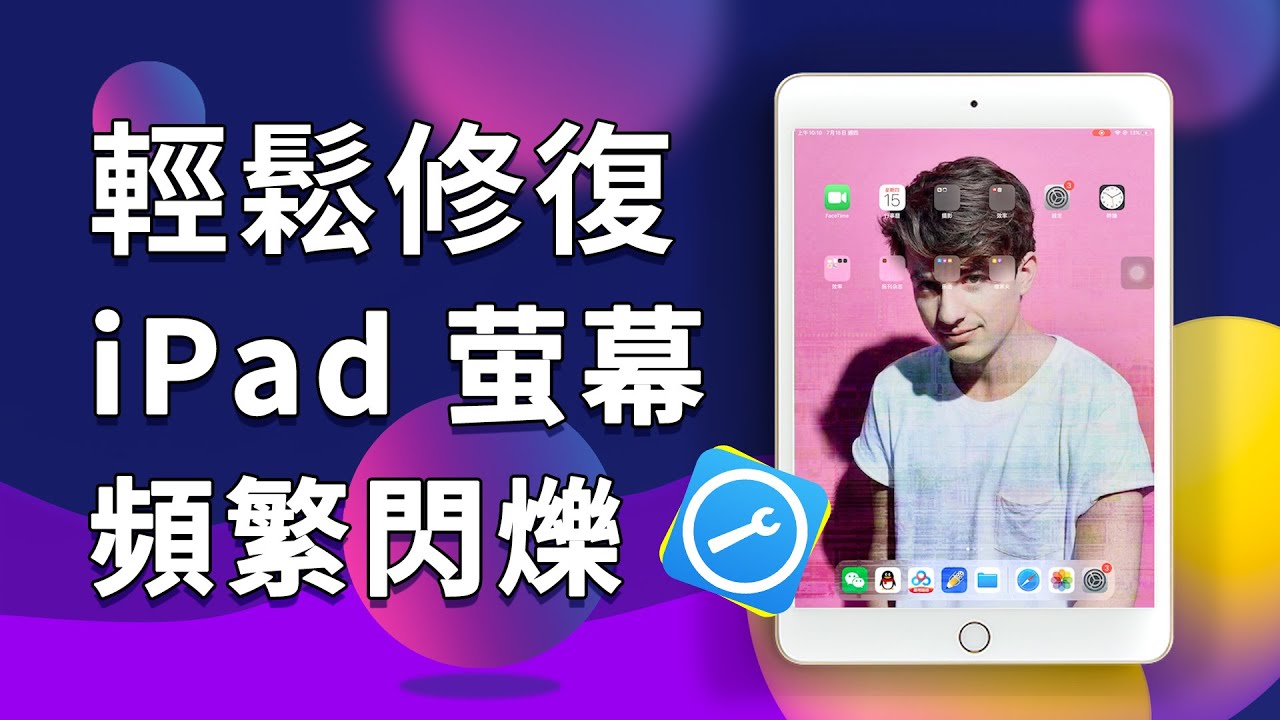由於 iOS 軟體更新或系統錯誤導致 iPhone 螢幕顏色異常,使用 iMyFone Fixppo 可以實現修復,安全高效且無資料遺失,支援最新的 iPhone 版本和機型(含最新 iPhone 16 和 iOS 16/17/18/26)。
「最近我的 iPhone 手機怪怪的,iPhone 的螢幕顏色有些異常,請問有什麼解決的好方法嗎?」
你是否也遇過 iPhone 螢幕顏色失真的狀況?別擔心,小編提供了以下 6 種方式,讓你輕鬆解決 iPhone 螢幕顏色異常的問題,快速幫你將 iPhone 螢幕顏色校正過來!

iPhone 手機螢幕顏色異常的原因
造成 iPhone 螢幕顏色異常的原因有很多,常見的理由都整理在下面了哦,快來看看你的 iPhone 有沒有這些問題:
- iOS系統版本過舊。
- 系統軟體存在錯誤與漏洞,造成軟體衝突。
- 手機螢幕損壞。
- 手機硬體故障造成錯誤。
6 個解決 iPhone 手機螢幕顏色異常方案
瞭解了造成 iPhone 螢幕顏色失真的原因后,那麼到底要怎麼解決這個問題呢?常見的有效方案都在這裡啦!相信以下 8 個解決 iPhone 手機螢幕顏色異常的方案一定可以幫到你!
1 使用 iPhone 螢幕救援工具
如果你想要尋找一個最簡單的修復方案,那麼專業的 iPhone 螢幕救援工具——iMyFone Fixppo 就是你的絕佳選擇。 Fixppo 作為一款專業的 iOS 系統修復軟體,能夠解決超過 150 種 iOS 系統相關的疑難雜症,修復 iPhone 手機螢幕顏色異常的問題更是不在話下!一起來看看吧~
💡 iMyFone Fixppo 的強大之處:
快來免費下載試試看吧~
使用 iMyFone Fixppo 快速修復 iPhone 螢幕顏色失真指南:
步驟1:下載 iMyFone Fixppo 到你的電腦,啟動後選擇「標準修復」,接著使用 USB 連接線將 iPhone 連接到電腦。

步驟2:程式會自動偵測 iPhone 並顯示 iPhone 的所有可用的 iOS 韌體。選擇對應的版本並點擊「下載」按鈕。你只需要等待幾分鐘,就可以完成韌體下載。

步驟3:點擊「開始」以修復 iPhone 螢幕顏色異常問題。耐心等待後,你就會看到修復成功的介面,這樣就完成 iPhone 螢幕顏色校正啦。

為了提供更直覺的操作教學,本篇以「iPad/iPhone 萤幕頻繁閃爍」的修復為例準備了一個影片,一起來看看吧!
2 關閉彩色濾光片( Color Filters)
iPhone 的「彩色濾光片」功能( Color Filters)是 iPhone 的一個內建功能,主要是為了幫助有閱讀螢幕文字障礙的使用者。在這裡你可以選擇不同的過濾器來顯示裝置的色調,有時你的 iPhone 出現螢幕色彩異常的狀況可能就跟你不小心開啟了這個功能有關。
如果出現了 iPhone 11/12/13/14/15/16/17 螢幕顏色異常的狀況,你可以嘗試看看關閉彩色濾光片功能,具體操作步驟如下:
步驟1:在你的 iPhone上打開「設定」>點選「輔助使用」 。
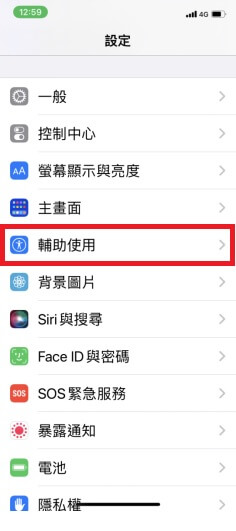
步驟2:點選「顯示文字與大小」,找到並點選「顏色濾鏡」。
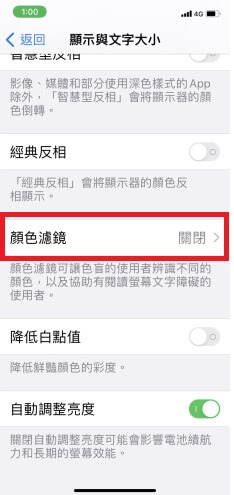
步驟3:顏色濾鏡下面有灰階、紅/綠濾鏡可以選擇,但最重要的是,我們把「顏色濾鏡」關掉。
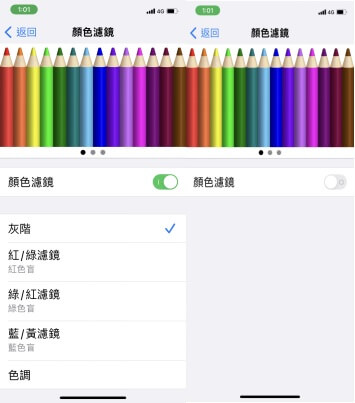
3 開啟降低白點值
如果你的 iPhone 螢幕亮度無法調整,可以嘗試開啟「降低白點值」,這個方法可以將鮮艷顏色的彩度降下來,有效幫你將 iPhone 螢幕顏色校正,具體操作如下:
步驟1:到「設定」後,選擇「一般」。
步驟2:選擇「顯示與文字大小」,找到「降低白點值」。
步驟3:開啟「降低白點值」,把數值拖拉至你認為合適的地方即可。
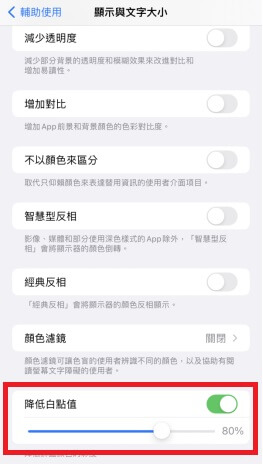
4 關閉 iPhone 灰階模式
如果你的 iPhone 螢幕呈現出異常的灰色,那麼你可以檢查看看是不是開啟了「灰階模式」,開啟該模式后,iPhone 螢幕就會呈現灰色。想要改變這個原因造成的 iPhone 螢幕顏色異常,可以參考以下操作步驟:
步驟1:前往「設定」> 點選「輔助使用」。
步驟2:找到「顯示與文字大小」。
步驟3:打開「顏色濾鏡」,關閉「灰階模式」 。
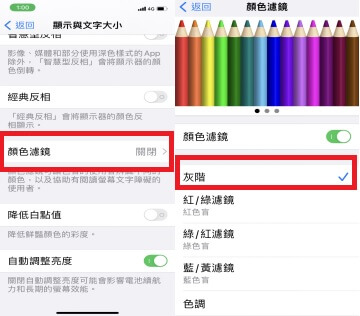
5 自訂 iPhone 螢幕顏色或色調
如果你覺得當前的 iPhone 手機顏色失真,除了以上的方法,你也可以嘗試自訂 iPhone 螢幕顏色或色調,快來看看怎麼做吧。
步驟1:前往「設定」 > 「輔助使用」。
步驟2:點選「顯示與文字大小」>開啟「顏色濾鏡」。
步驟3:點選「色調」,開始自訂 iPhone 螢幕顏色或色調
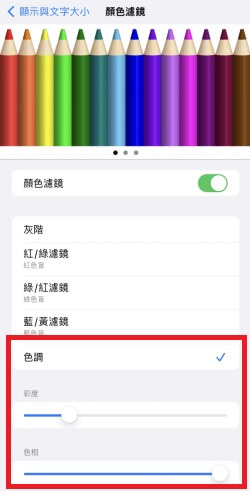
6 更新 iOS至最新版本
除了以上操作問題可能導致 iPhone 螢幕顏色異常,iOS 系統版本太舊也可能是導致 iPhone 螢幕顏色失真的原因哦,你可以嘗試升級 iOS 版本來解決這個問題!
步驟1:在 iPhone 「設定」中找到「一般」。
步驟2:找到「軟體更新」,按照建議重裝最新版本的 iOS 系統就可以哦。
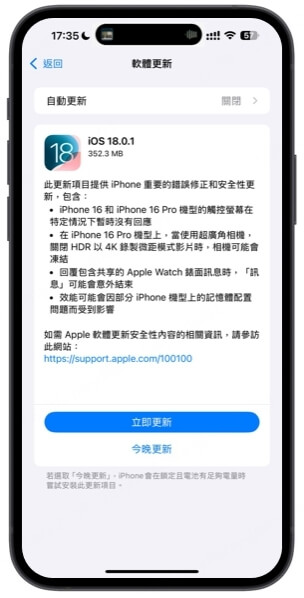
總結
本文一共介紹了 6 種 iPhone 螢幕顏色異常解決方法,希望能夠幫你輕鬆修復 iPhone 螢幕顏色失真。
總的來講,iMyFone Fixppo是比較推薦的,因為它支援超過 150 種 iOS 系統問題的修復,可以說是 iPhone 手機的多方位安全守護衛士,保護 iPhone 安全,快來試試看吧!